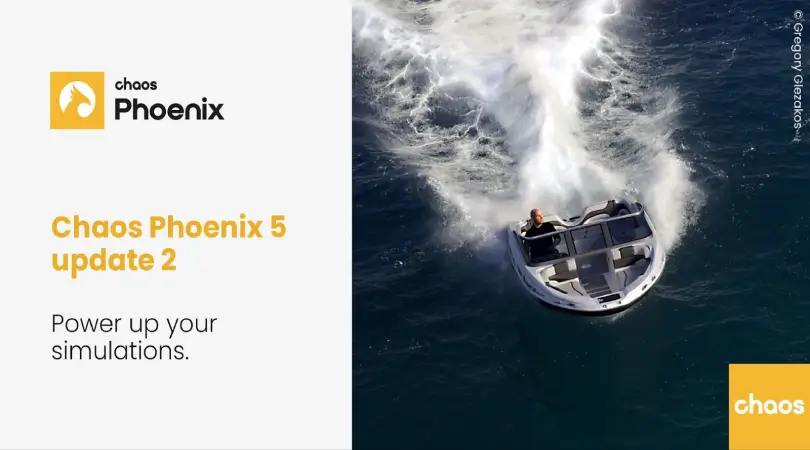PDF คืออะไร?
Portable Document Format (PDF) ถูกนำมาใช้กันอย่างแพร่หลาย เพราะเป็นไปตามชื่อของมันทุกประการ นั่นคือสามารถพกพาได้ ไฟล์ PDF ยังสามารถเปิดและแชร์ผ่านระบบปฏิบัติการ แอพ และฮาร์ดแวร์ต่างๆ ได้
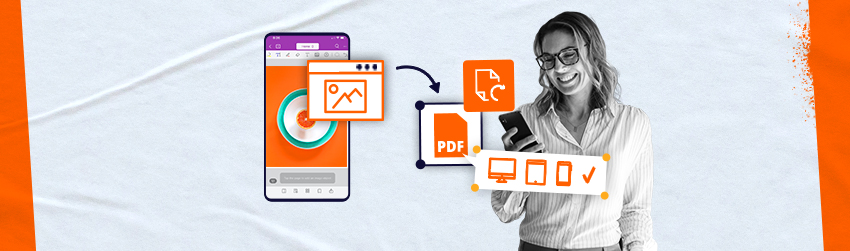
การแปลงภาพถ่าย iPhone เป็นรูปแบบ PDF กลายเป็นทักษะสำคัญในโลกดิจิทัลของเรา มันมีประโยชน์หลายประการและมีประโยชน์อื่นๆ อีกมากมาย
นอกจากนี้ ยังแปลงรูปภาพแต่ยังคงรูปแบบ และคุณภาพไว้ทั้งหมด ไม่น่าแปลกใจเลยที่คุณสามารถแปลงรูปภาพเป็น PDF ได้เมื่อคุณต้องการแชร์รูปภาพคุณภาพสูงด้วย
คุณสามารถแปลงรูปภาพเป็น PDF บน iPhone เพื่อแชร์กับผู้อื่น เพื่อให้พวกเขาสามารถดู เปิด และเข้าถึงได้ไม่ว่าผู้รับจะใช้อุปกรณ์หรือสถานที่ใดก็ตาม
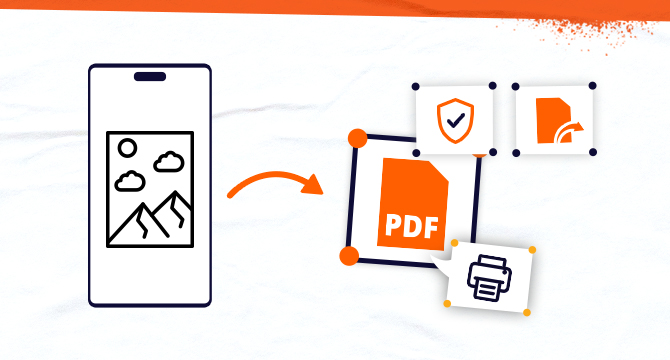
ประโยชน์ของการเปลี่ยนภาพถ่าย iPhone ให้เป็นไฟล์ PDF คืออะไร
ไฟล์ PDF จะรักษาคุณภาพของภาพ
ไฟล์ PDF ขึ้นชื่อในเรื่องการรักษาคุณภาพและความสมบูรณ์ของเนื้อหา รวมถึงรูปภาพด้วย ด้วยการแปลงภาพถ่ายเป็น PDF คุณสามารถมั่นใจได้ว่ารายละเอียดภาพและความละเอียดของภาพยังคงอยู่
ไฟล์ PDF ง่ายต่อการแชร์
PDF ได้รับการรองรับอย่างกว้างขวางในอุปกรณ์ แพลตฟอร์ม และระบบปฏิบัติการต่างๆ
เมื่อคุณแปลงรูปภาพเป็น PDF คุณสามารถแบ่งปันกับผู้อื่นได้อย่างง่ายดาย ไม่ว่าจะเป็นทางอีเมล แอพส่งข้อความ หรือแพลตฟอร์มการแชร์ไฟล์ PDF ก็มีรูปแบบที่สม่ำเสมอและเข้าถึงได้สำหรับการแชร์รูปภาพ
ไฟล์ PDF สามารถใช้งานร่วมกันได้ในระดับสากล
PDF มีความเข้ากันได้สูง ทำให้มั่นใจได้ว่าผู้รับไฟล์จะสามารถเปิดไฟล์ต้นฉบับและดูได้โดยไม่มีปัญหาเรื่องความเข้ากันได้ อุปกรณ์และคอมพิวเตอร์ส่วนใหญ่มีโปรแกรมอ่าน PDF ในตัว ทำให้เข้าถึงและดูภาพถ่ายที่แปลงแล้วได้อย่างง่ายดาย
ไฟล์ PDF มีขนาดไฟล์ที่กะทัดรัด
ไฟล์ภาพ PDF สามารถบีบอัดเพื่อลดขนาดได้โดยไม่สูญเสียคุณภาพอย่างมีนัยสำคัญ การบีบอัดนี้ทำให้การจัดเก็บและแบ่งปันภาพถ่ายสะดวกโดยไม่ต้องใช้พื้นที่จัดเก็บข้อมูลมากเกินไปหรือทำให้เกิดความล่าช้าในการถ่ายโอนไฟล์
ไฟล์ PDF ช่วยให้สามารถรวมเอกสารได้
การแปลงภาพถ่ายเป็น PDF ช่วยให้คุณสามารถแปลงรูปภาพและรวมเข้ากับเอกสารอื่น ๆ ได้อย่างราบรื่น หรือรวบรวมหลาย ๆ รูปภาพเป็นไฟล์ PDF เดียว การผสานรวมนี้จะมีประโยชน์เมื่อสร้างงานนำเสนอ พอร์ตโฟลิโอ หรือรายงานที่คุณต้องแสดงภาพถ่ายหลายภาพหรือรวมเนื้อหาภาพเข้ากับข้อมูลที่เป็นข้อความ
รูปแบบ PDF ปกป้องเนื้อหา
PDF นำเสนอคุณสมบัติด้านความปลอดภัย เช่น การป้องกันด้วยรหัสผ่านและการเข้ารหัส ซึ่งสามารถป้องกันการแปลงจากรูปภาพเป็น pdf จากการเข้าถึงหรือการแก้ไขโดยไม่ได้รับอนุญาต สิ่งนี้มีประโยชน์อย่างยิ่งเมื่อแบ่งปันภาพที่ละเอียดอ่อนหรือเป็นความลับ
ไฟล์ PDF อยู่ในรูปแบบพร้อมพิมพ์
PDF ได้รับการออกแบบมาเพื่อแปลงรูปภาพให้พร้อมพิมพ์ เพื่อให้มั่นใจว่ารูปภาพที่แปลงแล้วจะยังคงเค้าโครงและการจัดรูปแบบไว้เมื่อพิมพ์
ทำให้ PDF เหมาะสำหรับการสร้างสำเนาภาพถ่ายของคุณคุณภาพสูง เช่น อัลบั้มภาพถ่ายหรือภาพพิมพ์
ต่อไปนี้เป็นวิธีต่างๆ และตัวเลือกต่างๆ ในการเปลี่ยนรูปภาพเป็น PDF ใหม่ให้เป็นไฟล์ PDF
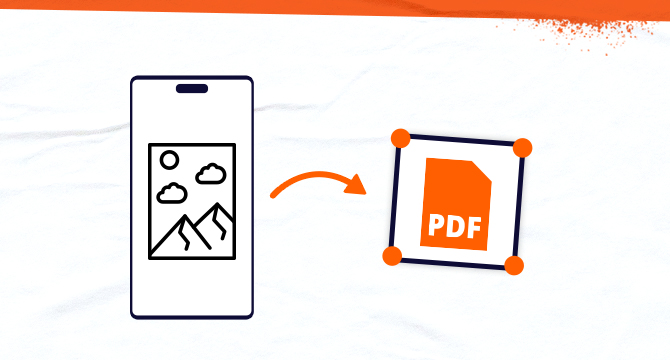
ฉันจะแปลงรูปภาพเป็น PDF บน iPhone ของฉันโดยตรงได้อย่างไร
แอปพลิเคชั่น iPhone Photos ช่วยให้คุณแปลงรูปภาพเป็น PDF บน iPhone ได้โดยตรง แอพ Photos เป็นแอพดั้งเดิมของ iPhone ที่ช่วยให้คุณแปลงรูปภาพเป็น PDF ได้อย่างรวดเร็วและง่ายดาย
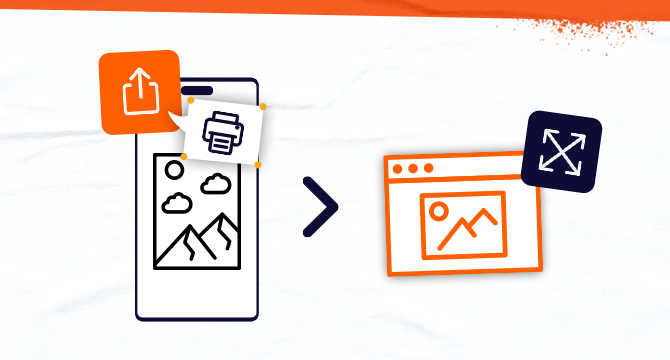
ขั้นตอนง่ายๆ ในการแปลง iPhone JPG ของคุณเป็น PDF
- ค้นหารูปภาพที่คุณต้องการแปลงเป็น PDF ในแอปพลิเคชัน iPhone Photos ของคุณ
- คลิกที่ไอคอนเพื่อแชร์รูปภาพหลังจากที่คุณเลือกรูปภาพแล้ว
- เลือกตัวเลือกที่จะพิมพ์ คุณควรพบมันที่ส่วนท้ายของรายการ
- การซูมเข้าจะเปิดรูปภาพของคุณในโปรแกรมดู PDF
- เมื่อคุณอยู่ในโปรแกรมดู PDF ให้แตะที่ ไอคอน แชร์อีกครั้ง
- ส่งภาพ PDF ของคุณ
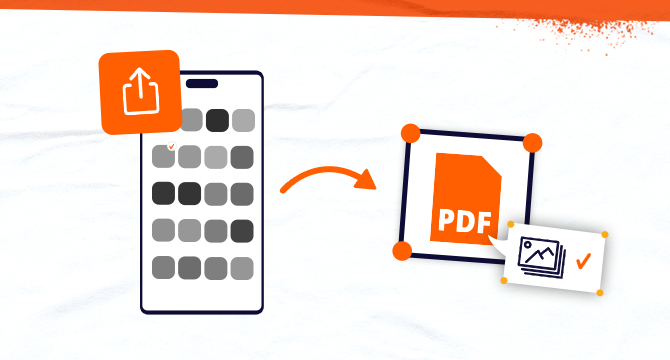
ใช้แอปพลิเคชันไฟล์เพื่อแปลง JPG เป็น PDF
คุณสามารถใช้ แอพ Filesเพื่อเปลี่ยน JPG ของคุณเป็น PDF บน iPhone ของคุณได้ มีวิธีดังนี้:
- ไปที่รูปภาพแตะ ไอคอน แชร์จากนั้นเลือกบันทึกลงในไฟล์
- เปิดไฟล์และค้นหารูปภาพที่คุณต้องการแปลง
- หากต้องการแปลงรูปภาพหนึ่งรูปเป็น PDF ให้กดรูปภาพค้างไว้แล้วเลือกสร้าง PDF
- หากต้องการเปลี่ยนรูปภาพหลายรูปเป็น PDF ให้แตะ ไอคอน เพิ่มเติมซึ่งเป็นจุดสามจุดในวงกลม ซึ่งอยู่ที่มุมขวาบนของหน้าจอ แล้วคลิกเลือก เลือกรูปภาพหลายรูป จากนั้นเลือกเพิ่มเติมจากด้านล่างขวา และเลือกสร้าง PDF
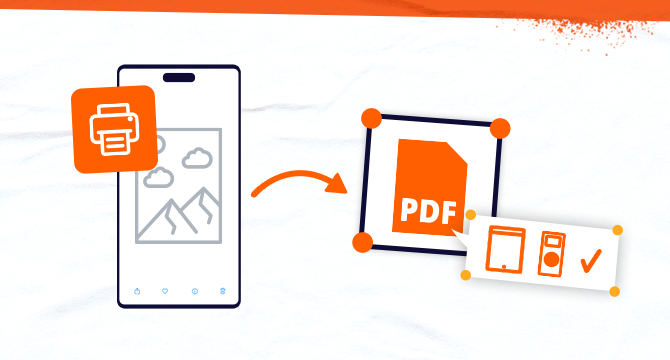
ใช้ฟังก์ชันพิมพ์เพื่อเปลี่ยนรูปภาพบน iPhone ให้เป็น PDF บน iPhone
เพราะทางเทคนิคแล้ว PDF ก็คือการพิมพ์ประเภทหนึ่ง คุณจึงใช้ฟีเจอร์ Print ในแอพ Photos ของ iPhone เพื่อแปลง JPG ให้เป็นไฟล์ PDF ได้ วิธีการเดียวกันในการแปลง PDF บน iPhone ก็ใช้ได้กับ iPad และ iPod Touches เช่นกัน และไม่ต้องกังวลหากคุณไม่มีเครื่องพิมพ์ คุณไม่จำเป็นต้องมี นี่คือทั้งหมดที่คุณทำ:
- เปิดแอปพลิเคชั่น iPhone Photosบนหน้าจอโฮม
- เลือกรูปภาพ
- แตะเลือกที่มุมขวาบนเพื่อเพิ่มรูปภาพ หากคุณต้องการ
- คลิก เครื่องพิมพ์ หากคุณไม่เห็นไอคอนเครื่องพิมพ์ในเมนู ให้คลิกเพิ่มเติม
- ซูมออก. หากคุณ "ซูมออก" บนรูปภาพ (ด้านหลังของท่าทาง "บีบ") รูปภาพจะเปิดขึ้นในโปรแกรมดู PDF คุณสามารถซูมภาพออกได้โดยใช้ท่าทางตรงข้ามกับการบีบนิ้ว รูปภาพของคุณตอนนี้เป็นไฟล์ PDF
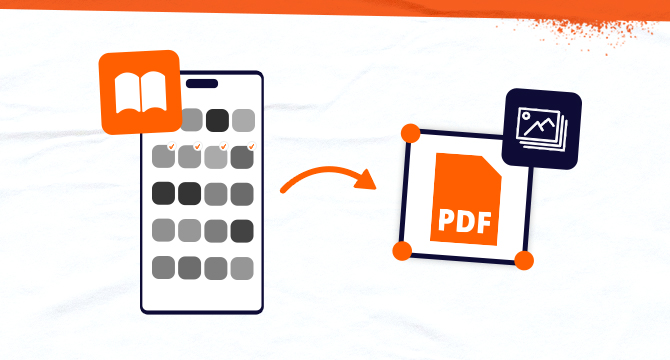
การใช้แอพหนังสือเพื่อแปลงภาพหลายภาพจาก JPG เป็น PDF บน iPhone
- เปิดแอพรูปภาพของ iPhone ไอคอนนี้ดูเหมือนดอกไม้หลากสี
- แตะรูปภาพ หากคุณไม่เห็นรูปภาพที่ต้องการสร้างเป็น PDF คุณสามารถจำกัดรูปภาพให้แคบลงได้โดยเลือกอัลบั้มที่ด้านล่างของหน้าจอ
- หากคุณต้องการเลือกหลายภาพ ให้แตะ เลือก ที่มุมขวาบนของหน้าจอ จากนั้นแตะรูปภาพเพิ่มเติมเพื่อเพิ่มลงในการเลือกของคุณ
- แตะไอคอนแชร์ คุณจะเห็นสิ่งนี้ที่มุมซ้ายล่างของหน้าจอ
- แตะหนังสือ ไอคอนนี้ดูเหมือนหนังสือเปิดอยู่บนพื้นสีส้มสดใส รูปภาพที่เลือกจะถูกแปลงเป็น PDF โดยอัตโนมัติและเปิดในหนังสือ
คุณจะพบ PDF นี้ในภายหลังในแอปหนังสือ และในส่วน "หนังสือ" ในแอปไฟล์
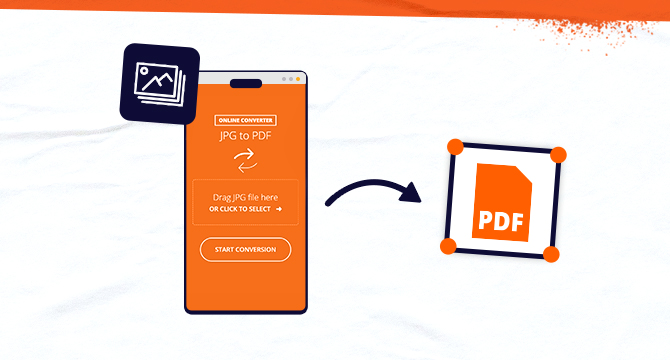
แปลง JPG ของ iPhone ของคุณเป็น PDF ออนไลน์
เครื่องมือ JPG เป็น PDF ออนไลน์ของ Foxit ช่วยให้คุณสามารถแปลงรูปภาพ JPG เป็นไฟล์ PDF จากเบราว์เซอร์ใดก็ได้ คุณจึงสามารถแปลงรูปภาพหลายรูปจาก JPG เป็น PDF จาก iPhone ได้โดยตรง แม้ว่าคุณจะไม่ได้ใช้แอพ Photos ก็ตาม
คุณสามารถทำอะไรกับไฟล์ PDF ที่แปลงใหม่ของคุณได้บ้าง?
ตอนนี้คุณสามารถทำอะไรก็ได้ด้วยเอกสารรูปแบบไฟล์ PDF ที่แปลงใหม่เหมือนกับที่คุณทำกับเอกสาร PDF คุณสามารถพิมพ์ แบ่งปัน แปลงภาพถ่ายเป็น PDF หรือเพิ่มลงในแฟ้มผลงาน PDF
แบ่งปันไฟล์ PDF ที่แปลงใหม่ของคุณกับผู้อื่น
คุณสามารถส่ง PDF ของคุณให้ผู้อื่นได้หลายวิธี คุณสามารถแชร์ PDF ได้โดยใช้ iMessage หรือแอปพลิเคชันอีเมลที่คุณชื่นชอบ AirDrop ฯลฯ
ไม่ทราบว่า PDF ของคุณอยู่ที่ไหน? ค้นหา PDF ของคุณโดยใช้ฟีเจอร์ค้นหาของ iPhone
รับประโยชน์เพิ่มเติมจาก PDF ของคุณ
ค้นพบวิธีที่คุณสามารถใช้ Foxit PDF Editor เพื่อแปลง แก้ไข หรือแชร์ไฟล์ PDF ของคุณ
ภายในไม่กี่วินาที คุณจะแปลงรูปภาพในรูปแบบ jpg, png, tiff หรือรูปแบบภาพถ่ายอื่น ๆ ให้เป็นรูปแบบไฟล์ PDF ที่ดูเป็นมืออาชีพ
เมื่อคุณรู้วิธีเปลี่ยนภาพถ่ายเป็น PDF แล้ว คุณสามารถเพลิดเพลินกับการแชร์ การเก็บถาวร และการสร้างเอกสารของเอกสาร PDF ได้ง่ายขึ้นทุกครั้งที่คุณสามารถแปลงภาพถ่ายเป็น PDF จาก jpg หรือรูปแบบภาพอื่น ๆ
ที่มา: https://www.foxit.com/blog/how-to-turn-an-iphone-photo-into-a-pdf-file/#h-what-is-pdf-0
Author: พี่ปลาวาฬ